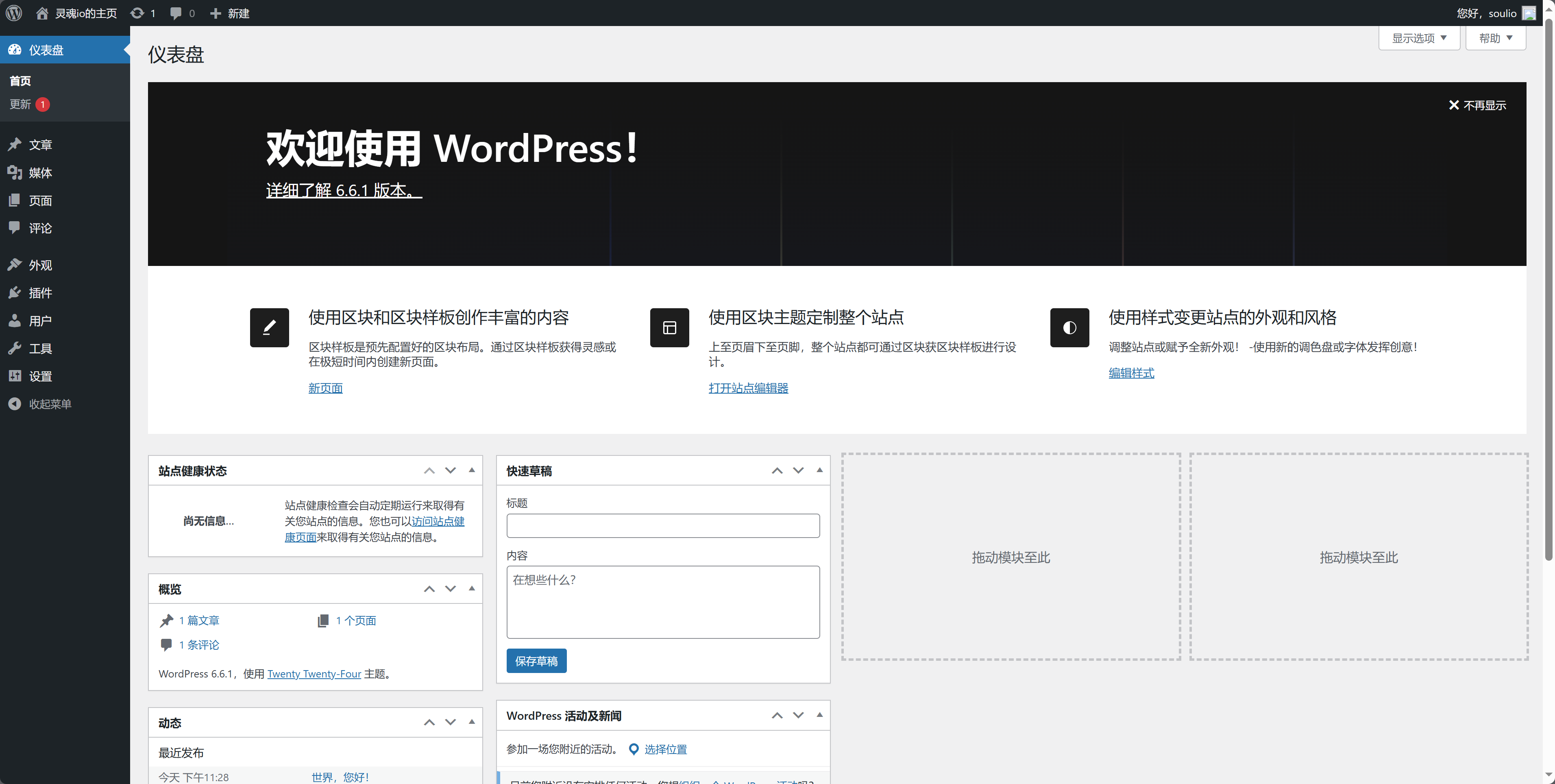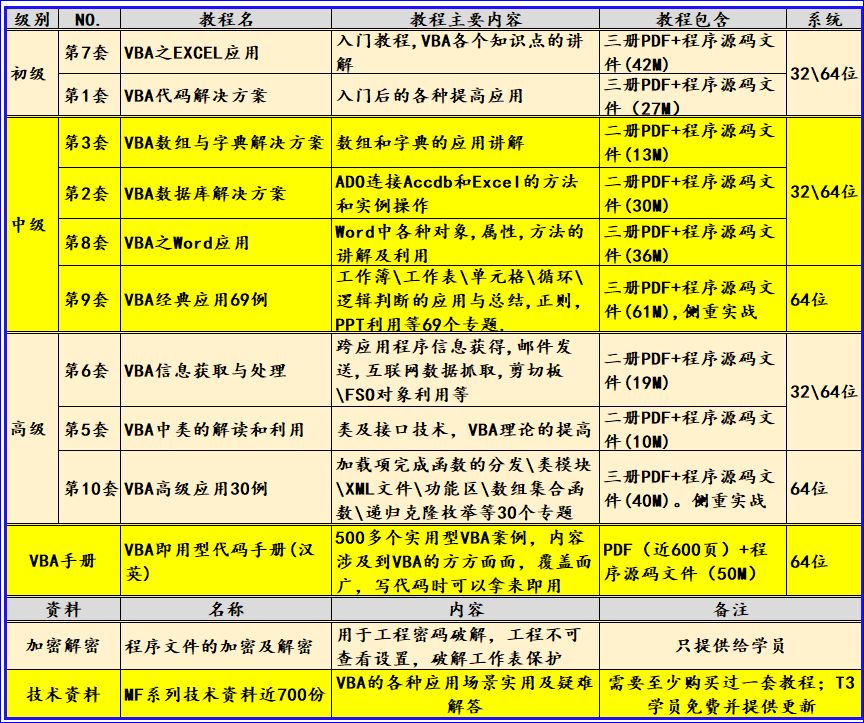灰度,二值,去噪,均衡,锐化,截取,边缘检测,都可做。
☆图像灰度化,二值化
☆图像相加,相减等
☆图像旋转,图像裁剪
☆图像灰度变换,gamma变换,直方图均衡化,直方图规定化(直方图匹配)
☆图像噪声,去噪,各种滤波器
☆各算子图像锐化,sobel,laplacian
☆傅里叶变换,巴特沃斯高通,锐化
☆彩色图像处理
☆边缘检测,阈值分割,otsu,迭代法等。
☆常见亮度,色调,饱和度调节等
项目概述:
该系统旨在利用MATLAB的图像处理工具箱来开发一个易于使用的应用程序,用于自动化图像分析任务。该系统可以通过GUI界面接收输入图像,并根据用户定义的参数执行各种图像处理操作。
主要功能:
- 图像读取与显示:从文件系统加载图像并显示在GUI界面上。
- 图像预处理:包括图像增强、滤波、灰度转换、尺寸调整等。
- 特征提取:识别图像中的关键特征,如边缘、纹理、形状等。
- 目标检测与识别:自动检测图像中的特定对象或区域。
- 图像分割:将图像分割成多个部分,便于进一步分析。
- 结果可视化:展示处理后的图像以及任何分析结果。
- 参数调整:允许用户调整处理参数,如阈值、滤波器大小等。
技术栈:
- MATLAB:主要开发工具,提供强大的图像处理功能。
- MATLAB GUI:用于创建用户友好的交互界面。
- MATLAB图像处理工具箱:提供高级图像处理算法。
- MATLAB计算机视觉系统工具箱:提供计算机视觉功能,如对象检测等。
实现步骤:
- 需求分析:明确系统需要解决的问题和用户的具体需求。
- 设计GUI:使用MATLAB的GUIDE工具创建基本的GUI布局。
- 图像处理算法开发:编写MATLAB代码实现所需的图像处理功能。
- 集成与测试:将图像处理算法与GUI集成起来,并进行全面的测试。
- 部署与文档:发布最终版本,并提供用户手册和系统文档。
目标用户:
- 研究人员:需要进行图像分析的科研人员。
- 工程师:从事图像处理或机器视觉应用的工程师。
- 学生:学习图像处理和计算机视觉的学生。
- 农业专家:需要监测作物健康状况的专业人士。
技术亮点:
- 灵活性:用户可以根据需要选择不同的处理模块和参数。
- 可扩展性:易于添加新的图像处理算法或功能。
- 交互性:GUI提供直观的操作界面,方便用户进行实验和调试。
示例应用场景:
假设我们要开发一个针对葡萄叶片病虫害的图像分析系统,该系统可以帮助农民识别葡萄叶片上的病虫害。用户可以通过GUI上传葡萄叶片的图片,系统自动进行预处理、特征提取、目标检测等操作,并给出识别结果。此外,用户还可以调整参数来优化识别精度。
结论:
基于MATLAB的智能图像处理与分析系统是一个强大的工具,它不仅能够简化复杂的图像处理流程,还能够为用户提供高度定制化的解决方案。通过结合MATLAB的图像处理能力与GUI的友好界面,该系统可以广泛应用于农业、医学、安全等多个领域。


MATLAB GUI框架
首先,我们将使用MATLAB的GUIDE工具来创建一个简单的GUI。以下是如何使用GUIDE创建GUI的基本步骤:
- 打开MATLAB,然后运行
guide命令。 - 在GUIDE中选择“Blank GUI (Default)”并点击“OK”。
- 在GUI设计器中添加必要的控件,例如按钮、文本框、图像框等。
- 保存GUI并生成M文件。
示例GUI M文件
这是一个的GUI M文件模板,它包含了一个图像选择按钮、一个处理按钮以及一个显示处理后图像的区域:
% --- Executes on button press in btnOpen.
function btnOpen_Callback(hObject, eventdata, handles)
% hObject handle to btnOpen (see GCBO)
% eventdata reserved - to be defined in a future version of MATLAB
% handles structure with handles and user data (see GUIDATA)
% 获取文件路径
[file,path] = uigetfile({'*.jpg;*.png;*.bmp','Image Files'},'Select an Image File');
if isequal(file,0)
return;
end
filename = fullfile(path,file);
% 加载图像
handles.imgOriginal = imread(filename);
imshow(handles.imgOriginal, 'Parent', get(handles.axOriginal, 'Parent'));
% 更新句柄结构
guidata(hObject, handles);% --- Executes on button press in btnProcess.
function btnProcess_Callback(hObject, eventdata, handles)
% hObject handle to btnProcess (see GCBO)
% eventdata reserved - to be defined in a future version of MATLAB
% handles structure with handles and user data (see GUIDATA)
% 获取原始图像
imgOriginal = handles.imgOriginal;
% 图像预处理
imgGray = rgb2gray(imgOriginal); % 转换为灰度图
imgFiltered = imfilter(imgGray, fspecial('gaussian', [5 5], 1.5)); % 高斯滤波
bwImg = imbinarize(imgFiltered); % 二值化
bwImg = imclearborder(bwImg); % 清除边界
bwImg = bwareaopen(bwImg, 50); % 去除小区域
% 显示处理后的图像
imshow(bwImg, 'Parent', get(handles.axProcessed, 'Parent'));
% 更新句柄结构
guidata(hObject, handles);代码解释
- btnOpen_Callback: 这个函数处理用户点击"打开"按钮的行为。它首先弹出一个文件选择对话框让用户选择一张图像,然后加载图像并在GUI中显示原始图像。
- btnProcess_Callback: 当用户点击"处理"按钮时,此函数会被调用。它对图像进行一系列处理,包括转换为灰度图、应用高斯滤波、二值化、清除边界和去除小区域。最后,处理后的图像在GUI中显示。
完整的GUI文件
完整的GUI文件包含了所有控件和回调函数。这里提供的是两个关键的回调函数,而整个GUI文件将由MATLAB的GUIDE工具自动生成。
注意事项
- 确保你已经在MATLAB中安装了图像处理工具箱。
- 请确保你的GUI中包含了用于显示图像的坐标轴(Axes)控件,并且它们在GUI句柄结构中被正确引用。
- 你可以根据需要添加更多的图像处理步骤,比如特征提取、对象检测等。